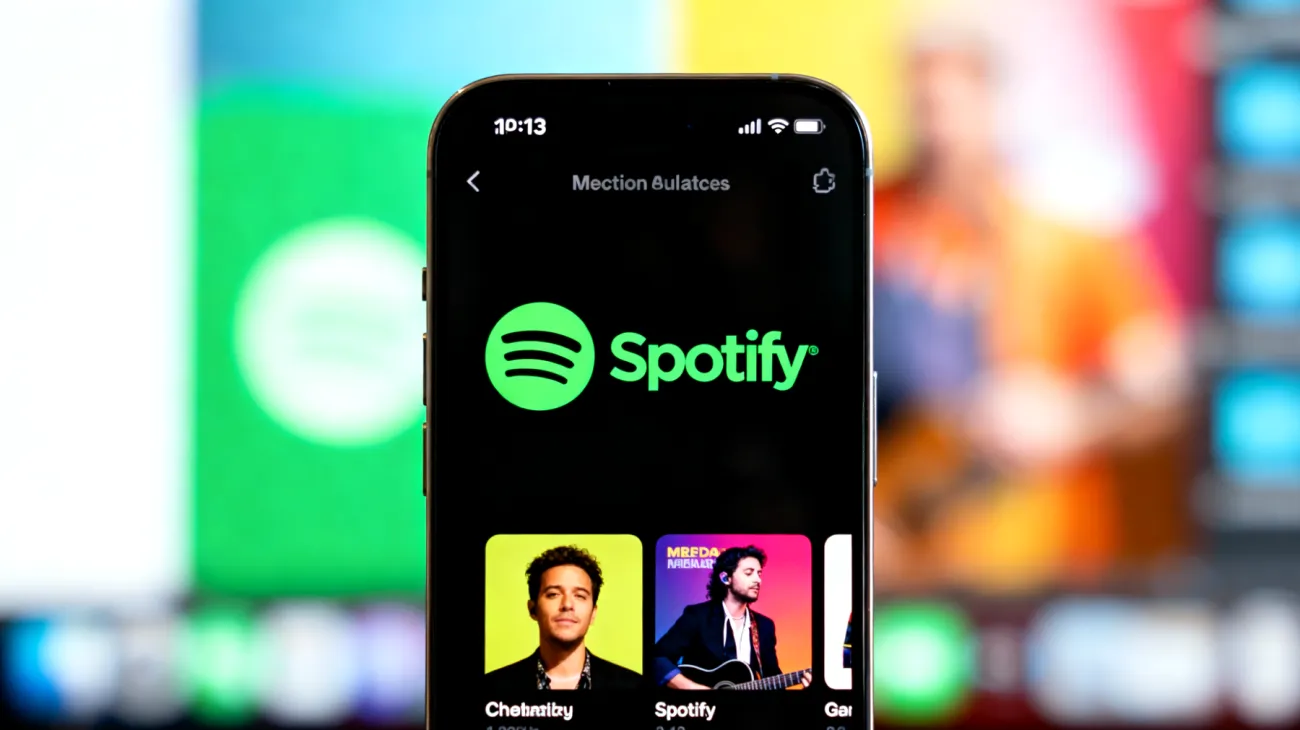Wer kennt das nicht: Mitten in einem wichtigen Meeting startet plötzlich ein Spotify-Update und frisst das mobile Datenvolumen auf, oder die gewohnte Oberfläche hat sich über Nacht komplett verändert. Diese bösen Überraschungen lassen sich vermeiden – allerdings ist die Lösung komplexer als oft behauptet.
Warum automatische Updates bei Spotify problematisch werden können
Spotify bietet einen offiziellen Data Saver Modus und gehört gleichzeitig zu den Apps, die besonders häufig Updates erhalten. Das Streaming-Unternehmen rollt regelmäßig neue Features aus, optimiert die Performance und behebt Bugs. Auch wenn genaue Zahlen vom Unternehmen nicht veröffentlicht werden, können Updates durchaus merklich am Datenvolumen nagen – ein echter Kostenfaktor für Nutzer mit begrenztem Datenvolumen.
Noch ärgerlicher sind jedoch die funktionalen Überraschungen: Plötzlich verschwinden gewohnte Buttons, die Navigation ändert sich grundlegend oder neue Features verwirren mehr, als sie helfen. Gerade Power-User, die ihre Arbeitsabläufe optimiert haben, leiden unter diesen unvorhersagbaren Änderungen.
Die Realität der Update-Verwaltung
Anders als häufig in Online-Ratgebern behauptet, gibt es bei Spotify keinen einheitlichen Weg, automatische Updates zu deaktivieren. Die Update-Kontrolle ist primär über die jeweiligen App-Stores zu steuern – nicht über versteckte Spotify-Menüs.
Die tatsächlichen Schritte variieren erheblich je nach Betriebssystem. Bei iOS navigieren Sie zu Einstellungen, dann App Store und deaktivieren dort die App-Updates. Android-Nutzer öffnen den Google Play Store, gehen ins Menü, wählen Einstellungen und stellen „Apps automatisch aktualisieren“ auf „Nicht automatisch aktualisieren“. Die oft kolportierten spezifischen Navigationspfade durch Spotify-Menüs sind nicht universell gültig und können von Version zu Version variieren.
Data Saver und Offline-Strategien richtig nutzen
Was tatsächlich funktioniert: Der offizielle Data Saver Modus reduziert den Datenverbrauch beim Streaming – dem Hauptverursacher hoher Datenkosten. So aktivieren Sie die Funktion: Tippen Sie auf Ihr Profilbild in der Spotify-App, wählen Sie „Einstellungen und Datenschutz“, navigieren Sie zu „Datenvolumen sparen und Offlinemodus“ und aktivieren Sie den Data Saver.
Diese Funktion ist wesentlich effektiver als die Jagd nach vermeintlich versteckten Update-Einstellungen. Zusätzlich sollten Sie den Offline-Modus konsequent nutzen, Playlists im WLAN herunterladen und die Streaming-Qualität über mobile Netze reduzieren.
Clevere Strategien für die Update-Verwaltung
Da die Update-Kontrolle hauptsächlich über die Betriebssystem-Ebene läuft, sollten Sie eine systemweite Strategie entwickeln. Deaktivieren Sie automatische Updates komplett über Ihren App-Store und führen Sie regelmäßige manuelle Updates durch.
- WLAN-Only Updates: Stellen Sie Updates nur bei stabiler WLAN-Verbindung ein
- Wochenend-Routine: Planen Sie feste Update-Zeiten außerhalb wichtiger Arbeitsphasen
- Changelog-Check: Lesen Sie Änderungsnotizen im App Store vor Updates
- Backup-Einstellungen: Merken Sie sich wichtige Spotify-Einstellungen vor größeren Updates
Versteckte Vorteile der manuellen Kontrolle
Die manuelle Update-Verwaltung bietet tatsächliche Zusatznutzen. Sie können problematische Updates gezielt vermeiden, indem Sie zunächst Nutzerbewertungen in den App-Stores und Community-Diskussionen verfolgen.
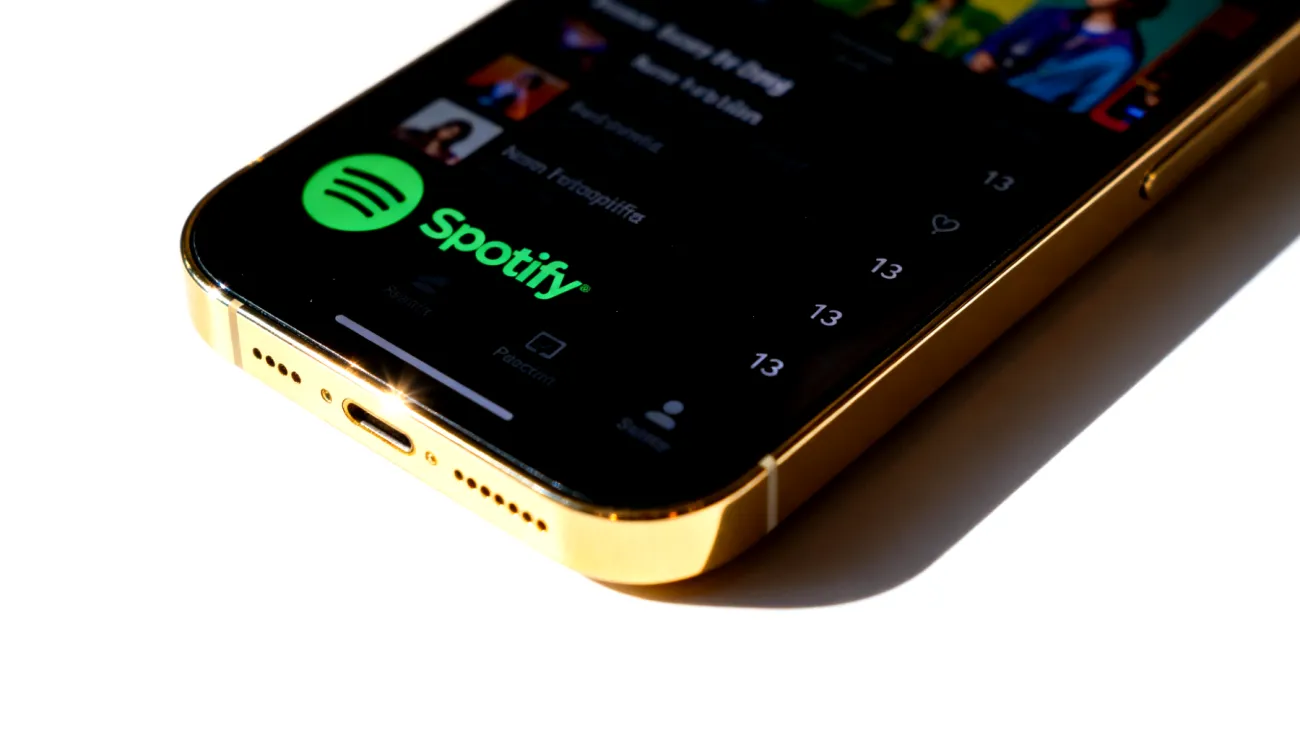
Manchmal führen neue Spotify-Versionen temporäre Probleme ein: Verbindungsabbrüche, erhöhter Akkuverbrauch oder Inkompatibilitäten mit bestimmten Geräten. Wer bewusst wartet, kann diese Problemphasen elegant umgehen. Ein weiterer Vorteil ist die kontrollierte Feature-Einführung. Neue Spotify-Features sind nicht immer sofort ausgereift. Durch verzögerte Updates profitieren Sie von den Erfahrungen der Early Adopter und nutzen Features erst, wenn die größten Probleme behoben sind.
Profi-Tipps für optimales Update-Timing
Erfahrene Nutzer entwickeln ein Gespür für optimale Update-Zeitpunkte. Vermeiden Sie Updates direkt vor wichtigen Terminen oder Reisen. Planen Sie nach größeren Updates mindestens 15 Minuten Eingewöhnungszeit ein.
Besonders klug: Nutzen Sie die Spotify-Community und Technik-Foren, um frühzeitig von Problemen neuer Versionen zu erfahren. Oft berichten frustrierte Nutzer bereits wenige Stunden nach einem problematischen Update über entsprechende Schwierigkeiten. Diese Vorab-Informationen helfen Ihnen dabei, schlechte Update-Zeitpunkte zu erkennen und entsprechend zu reagieren.
Mobile Daten intelligent schonen
Die Update-Kontrolle ist nur ein Baustein einer umfassenden Datenverbrauchs-Optimierung. Der Data Saver Modus ist dabei wesentlich effektiver als Update-Verwaltung, da Musik-Streaming den Großteil des Datenverbrauchs ausmacht.
Weitere bewährte Sparmaßnahmen umfassen die konsequente Nutzung des Offline-Modus, das Herunterladen von Playlists im WLAN und die Reduzierung der Streaming-Qualität über mobile Netze. Diese Maßnahmen sparen deutlich mehr Daten als die reine Update-Verwaltung und wirken sich sofort auf Ihre Datenrechnung aus.
Häufige Irrtümer vermeiden
Vorsicht vor veralteten Ratgebern: Viele Online-Anleitungen beschreiben spezifische Spotify-Menüpfade, die in aktuellen App-Versionen nicht existieren oder anders funktionieren. Verlassen Sie sich primär auf die offiziellen App-Store-Einstellungen für die Update-Verwaltung.
Ein weiterer Stolperstein betrifft übermäßig konsequente Update-Verweigerer: Manche Nutzer deaktivieren Updates so radikal, dass sie wichtige Kompatibilitäts-Patches verpassen. Besonders bei Wechseln auf neue Smartphone-Modelle oder Betriebssystem-Upgrades sollten Sie zeitnah ein Spotify-Update durchführen, um Inkompatibilitäten zu vermeiden.
Die Update-Kontrolle erfordert eine realistische Herangehensweise. Statt nach mysteriösen App-internen Einstellungen zu suchen, nutzen Sie die bewährten System-Einstellungen und kombinieren Sie diese mit Spotifys eigenem Data Saver für optimale Dateneffizienz. So behalten Sie die Kontrolle über Ihr Streaming-Erlebnis, ohne auf wichtige Updates zu verzichten.
Inhaltsverzeichnis